Ada dua cara menampilkan watermark atau label merek hp di foto hasil jepretan kamera ponsel. Simak panduan lengkapnya berikut ini.
Belakangan sering kita lihat tulisan Shot on Oppo atau merek hp lainnya di bagian bawah foto hasil tangkapan kamera hp.
Adanya label merek hp atau banyak juga yang menyebutnya watermark shot on tersebut, menimbulkan rasa penasaran tentang bagaimana cara membuatnya.
Bagi yang belum tahu, sebenarnya cara membuat atau menampilkan tulisan Shot on Oppo tersebut sangatlah mudah.
Apalagi di hp Oppo keluaran terbaru, fitur untuk menampilkan watermark merek hp ini memang sudah tertanam di pengaturan ponsel.
[adinserter block=”2″]
Cara Menampilkan Watermark Shot On di Kamera Hp Oppo
Karena fiturnya sudah tersemat secara default, kamu tidak membutuhkan tambahan aplikasi pihak ketiga untuk menampilkan label merek hp di foto hasil kamera Oppo.
Kamu hanya perlu mengaktifkan fitur tersebut dan secara otomatis watermark atau tulisan Shot on Oppo akan muncul di dalam foto.
Berikut cara menampilkan watermark merek hp di kamera Oppo:
- Buka aplikasi kamera di hp Oppo kamu.
- Ketuk tanda garis tiga di kanan atas layar.
- Selanjutnya pilih pengaturan dan geser ke bawah lalu pilih watermark.
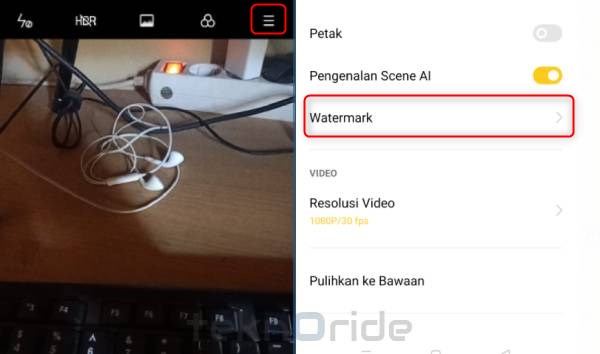
- Geser toggle “Mode Ponsel” untuk mengaktifkan watermark merek hp.
- Geser toggle “Tanggal & Waktu” untuk menampilkan tanggal dan waktu pemotretan.
- Geser juga toggle “Lokasi” jika ingin menampilkan informasi lokasi pemotretan di dalam foto.
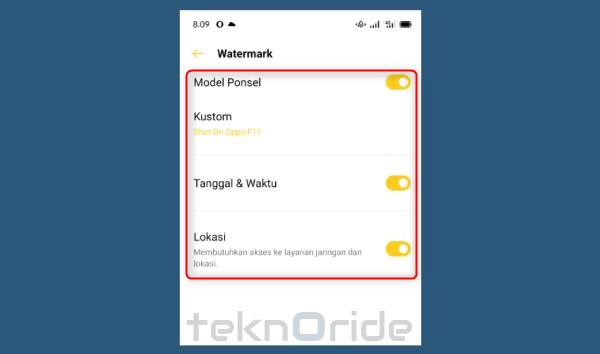
- Tutup pengaturan kamera. Selesai.
Sampai di sini kamu bisa coba memotret apapun di dekat kamu untuk melihat hasilnya.
Kalau tidak ada kesalahan, maka hasilnya kurang lebih seperti gambar di bawah ini.
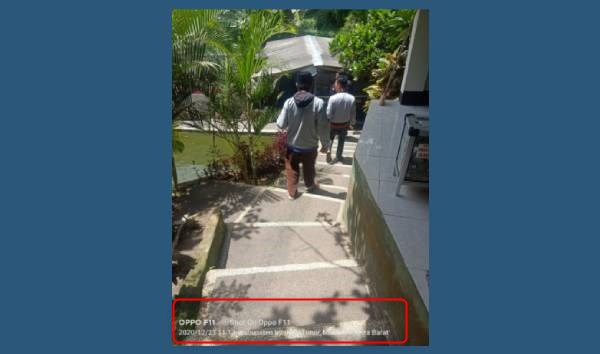
Oh iya, di bawah menu pengaturan watermark “Mode Ponsel” pada langkah keempat, kamu bisa tambahkan tulisan tambahan dengan mengetuk opsi “Kustom”.
Nanti, akan muncul jendela kecil tempat menuliskan teks yang kamu inginkan.
Biasanya, bagian ini diisi dengan nama pemilik hp yang nantinya muncul juga sebagai watermark di dalam foto.
[adinserter block=”3″]
Bonus: Cara Menampilkan Label Shot On Pada Hp Yang Belum Punya Fitur Watermark Bawaan
Di bagian ini kami paparkan cara menampilkan merek hp di foto hasil kamera ponsel yang tidak dibekali fitur watermark shot on bawaan.
Cara ini bekerja pada semua merek hp mulai dari Xiaomi, Samsung, Sony, Hingga hp Oppo keluaran lama.
Tapi sebelum masuk ke langkah-langkahnya, silahkan download dulu aplikasi ShotOn di Playstore.
Aplikasi ini lah yang nanti akan kita gunakan untuk membuat watermark secara manual.
[adinserter block=”4″]
Setelah aplikasi terinstall, silahkan ikuti langkah-langkah di bawah ini:
- Buka aplikasi ShotOn yang sudah diinstall tadi.
- Di jendela awal aplikasi, silahkan ketuk Load Image.
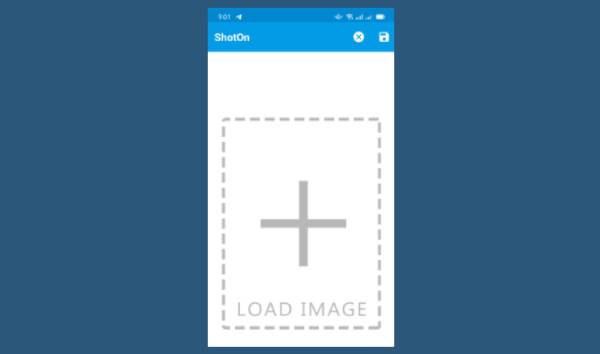
- Jika muncul permintaan izin akses kamera, ketuk izinkan.
- Selanjutnya akan muncul pilihan untuk memilih foto atau gambar dari kamera langsung, file foto yang tersimpan, atau lewat aplikasi foto. Silahkan pilih salah satu.
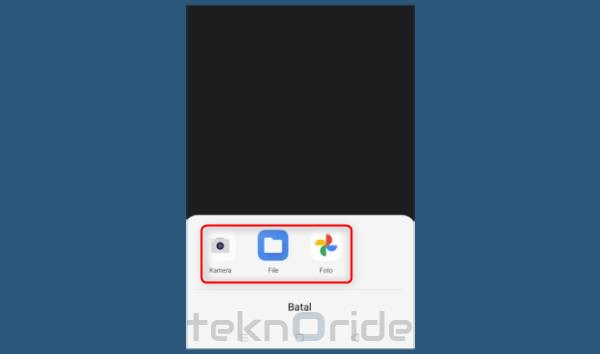
- Kemudian, foto yang sudah dipilih akan tampil pada antarmuka aplikasi ShotOn. Pada tahap ini kamu bisa melakukan beberapa editing pada foto seperti memutar foto dan membalikkan atau flip foto. Setelah itu ketuk crop.
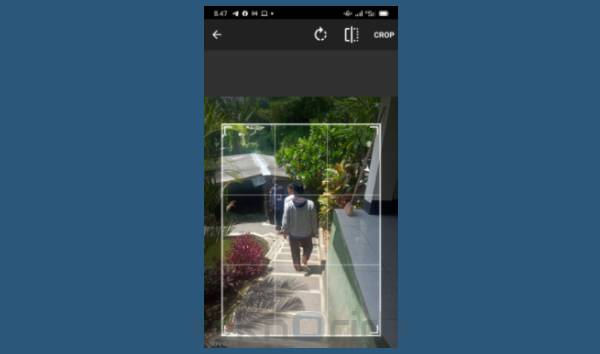
- Berikutnya silahkan ketuk tombol plus warna pink. Maka, akan tampil beberapa opsi untuk menambah watermark shot on pada foto.

- Ketuk pada icon emoticon untuk memilih icon. Nanti akan terbuka jendela kecil berisi beberapa icon seperti icon brand Xiaomi, Oppo, Vivo, dan Samsung. Silahkan pilih icon mana yang ingin kamu pakai.
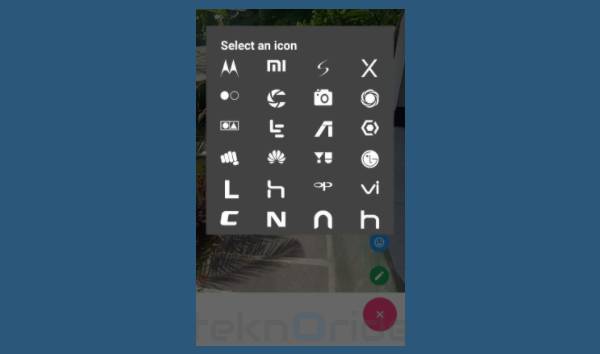
- Selanjutnya ketuk pada icon bergambar pensil warna hijau di posisi paling bawah. Nanti akan muncul jendela “Fill Entries” untuk mengisi tulisan yang akan tampil sebagai watermark pada foto.
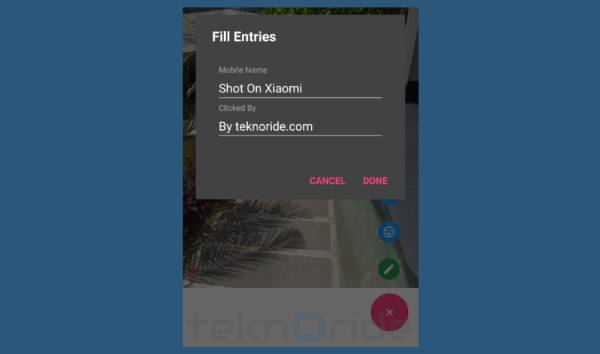
Di bagian “Mobile Name” silahkan isi dengan merek hp yang kamu inginkan. Lalu pada bagian “Clicked By” silahkan isi dengan nama kamu atau teks apapun yang kamu inginkan. Kemudian ketuk “Done”. - Berikutnya untuk menyimpan foto, silahkan ketuk icon “Disket” di kanan atas layar aplikasi. Selesai.
Sampai di sini maka semua proses untuk membuat watermark shot on menggunakan aplikasi ShotOn sudah selesai.
Selanjutnya kamu bisa buka aplikasi galeri dan temukan foto yang tadi kamu edit untuk mengirimnya ke media sosial.
[adinserter block=”5″]
Penutup
Yup, memunculkan watermark merek hp pada foto hasil jepretan kamera ponsel memang dapat menambah kesan mewah pada foto.
Kalau kamu punya hp Oppo atau hp lain yang sudah memiliki fitur watermark maupun tidak, kamu bisa coba cara di atas untuk menampilkan label shot on.
Oh iya, panduan langkah menampilkan watermark shot on di hp Oppo ini kami tulis berdasarkan praktik langsung menggunakan Oppo F11.
Tapi menurut kami, cara di atas bisa kamu terapkan pada semua merek hp Oppo baik itu Oppo A5s, A3s, F9, dan hp Oppo keluran terbaru.







